win7旗舰版系统设置自动更换桌面壁纸的技巧 win7旗舰版系统如何设置自动更换桌面壁纸
更新时间:2024-08-13 10:39:53作者:jiang
Win7旗舰版系统是一款备受好评的操作系统,拥有许多实用的功能,其中设置自动更换桌面壁纸便是其用户喜爱的特色之一。通过简单的操作,我们可以让桌面壁纸每隔一定时间自动更换,让我们的电脑桌面焕然一新,带来更加愉悦的使用体验。win7旗舰版系统如何设置自动更换桌面壁纸呢?接下来让我们一起来探讨一下。
操作步骤:
1、在win7旗舰版系统桌面空白处,鼠标右键选择“个性化”;
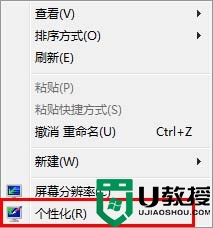
2、在打开的个性化窗口中,点击左下方的“桌面背景”;
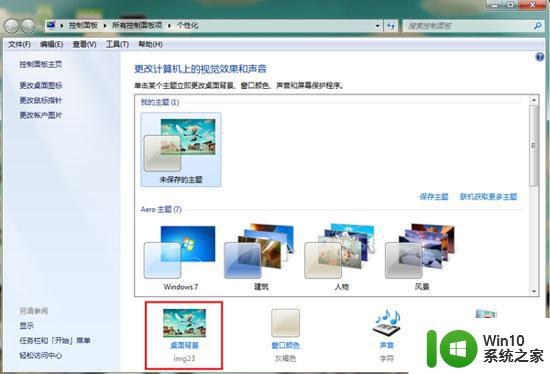
3、在图片位置中,点击“浏览”选择需要设置的壁纸文件夹;
4、点击更改图片时间间隔下拉框,根据自己需要选择时间。
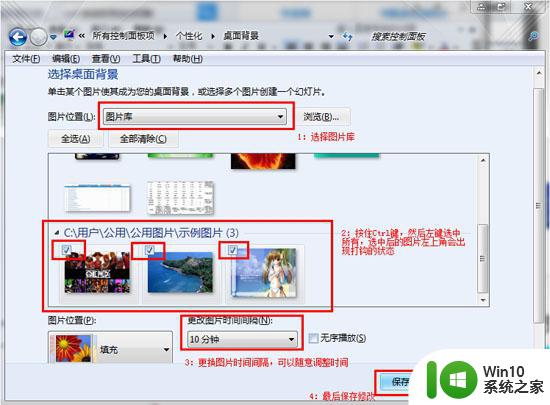
以上就是win7旗舰版系统设置自动更换桌面壁纸的技巧的全部内容,碰到同样情况的朋友们赶紧参照小编的方法来处理吧,希望能够对大家有所帮助。
win7旗舰版系统设置自动更换桌面壁纸的技巧 win7旗舰版系统如何设置自动更换桌面壁纸相关教程
- windows7旗舰版设置桌面背景自动更新的方法 Windows7旗舰版如何设置桌面背景自动更换
- win7设置桌面壁纸的方法 win7怎么更换桌面壁纸
- win7电脑动态壁纸怎么设置 win7系统桌面怎么设置动态壁纸
- w7系统桌面壁纸更换方法 w7系统桌面壁纸怎么调整大小
- 详细教你更改win7桌面背景壁纸 win7桌面背景壁纸设置方法
- win7桌面壁纸怎么设置动态壁纸 windows7怎么弄动态壁纸
- win7系统下切换到桌面的步骤 w7旗舰版切换桌面的方法
- win7如何更换登录界面壁纸 win7更换登录界面壁纸方法
- w7系统怎么换桌面壁纸 如何设置w7桌面背景图片
- win7电脑设置视频为桌面壁纸的方法 win7系统如何设置桌面壁纸为视频
- win7锁屏壁纸怎么更换 win7锁屏壁纸替换如何设置
- win7系统如何设置锁屏壁纸 win7如何更改锁屏壁纸设置
- window7电脑开机stop:c000021a{fata systemerror}蓝屏修复方法 Windows7电脑开机蓝屏stop c000021a错误修复方法
- win7访问共享文件夹记不住凭据如何解决 Windows 7 记住网络共享文件夹凭据设置方法
- win7重启提示Press Ctrl+Alt+Del to restart怎么办 Win7重启提示按下Ctrl Alt Del无法进入系统怎么办
- 笔记本win7无线适配器或访问点有问题解决方法 笔记本win7无线适配器无法连接网络解决方法
win7系统教程推荐
- 1 win7访问共享文件夹记不住凭据如何解决 Windows 7 记住网络共享文件夹凭据设置方法
- 2 笔记本win7无线适配器或访问点有问题解决方法 笔记本win7无线适配器无法连接网络解决方法
- 3 win7系统怎么取消开机密码?win7开机密码怎么取消 win7系统如何取消开机密码
- 4 win7 32位系统快速清理开始菜单中的程序使用记录的方法 如何清理win7 32位系统开始菜单中的程序使用记录
- 5 win7自动修复无法修复你的电脑的具体处理方法 win7自动修复无法修复的原因和解决方法
- 6 电脑显示屏不亮但是主机已开机win7如何修复 电脑显示屏黑屏但主机已开机怎么办win7
- 7 win7系统新建卷提示无法在此分配空间中创建新建卷如何修复 win7系统新建卷无法分配空间如何解决
- 8 一个意外的错误使你无法复制该文件win7的解决方案 win7文件复制失败怎么办
- 9 win7系统连接蓝牙耳机没声音怎么修复 win7系统连接蓝牙耳机无声音问题解决方法
- 10 win7系统键盘wasd和方向键调换了怎么办 win7系统键盘wasd和方向键调换后无法恢复
win7系统推荐
- 1 风林火山ghost win7 64位标准精简版v2023.12
- 2 电脑公司ghost win7 64位纯净免激活版v2023.12
- 3 电脑公司ghost win7 sp1 32位中文旗舰版下载v2023.12
- 4 电脑公司ghost windows7 sp1 64位官方专业版下载v2023.12
- 5 电脑公司win7免激活旗舰版64位v2023.12
- 6 系统之家ghost win7 32位稳定精简版v2023.12
- 7 技术员联盟ghost win7 sp1 64位纯净专业版v2023.12
- 8 绿茶ghost win7 64位快速完整版v2023.12
- 9 番茄花园ghost win7 sp1 32位旗舰装机版v2023.12
- 10 萝卜家园ghost win7 64位精简最终版v2023.12